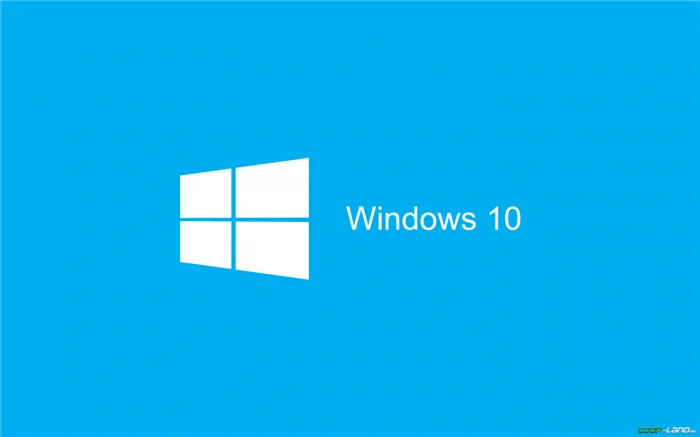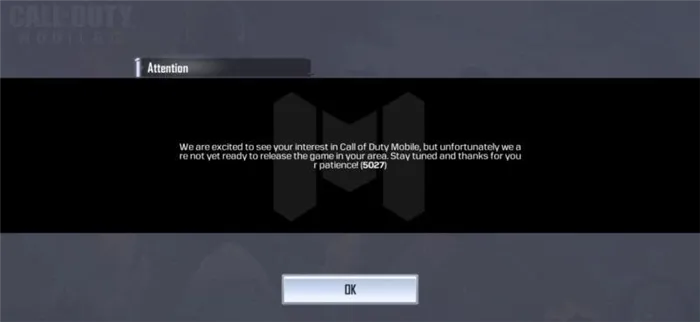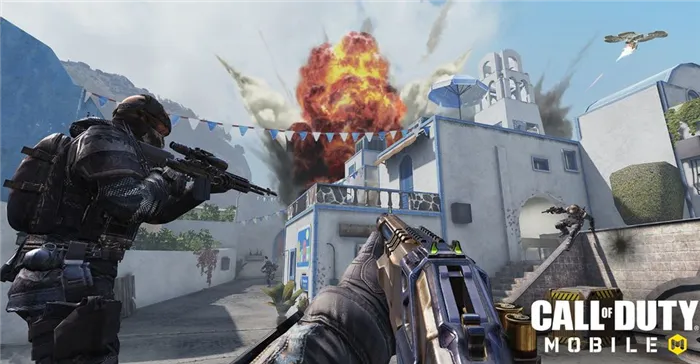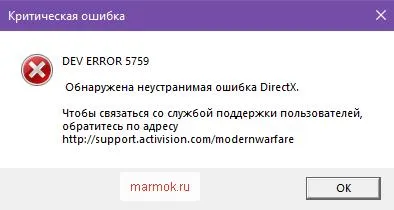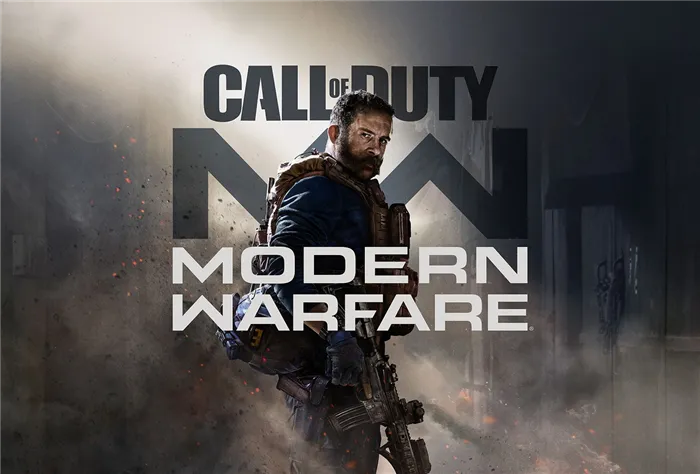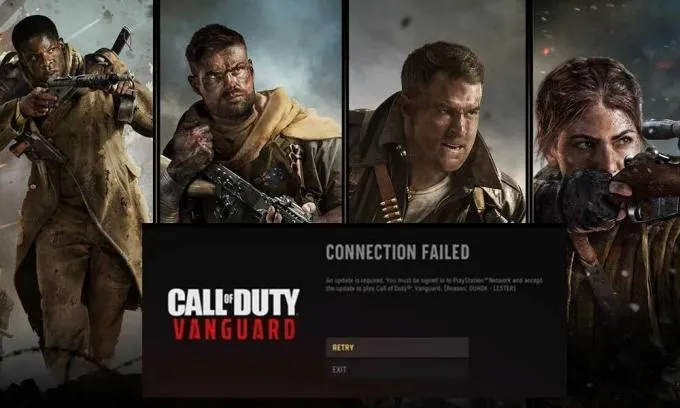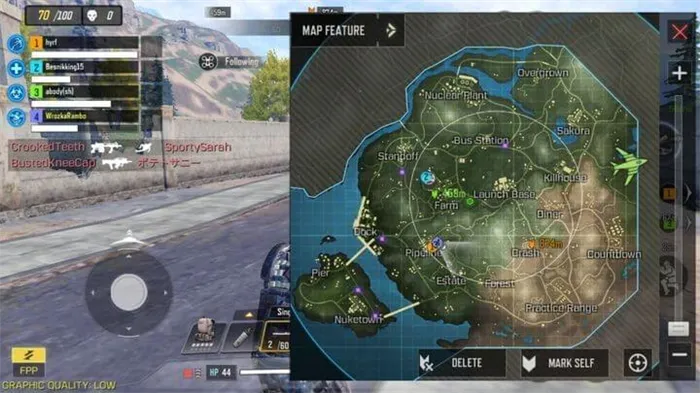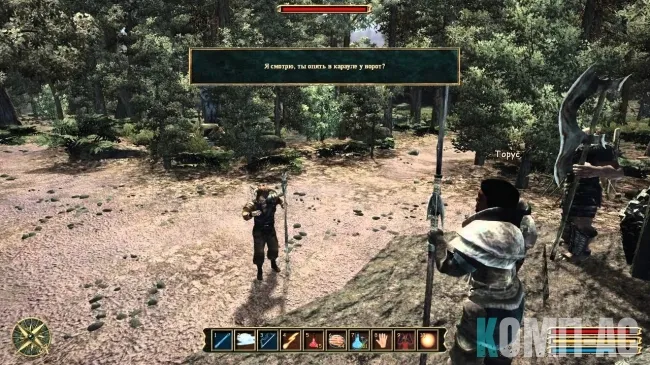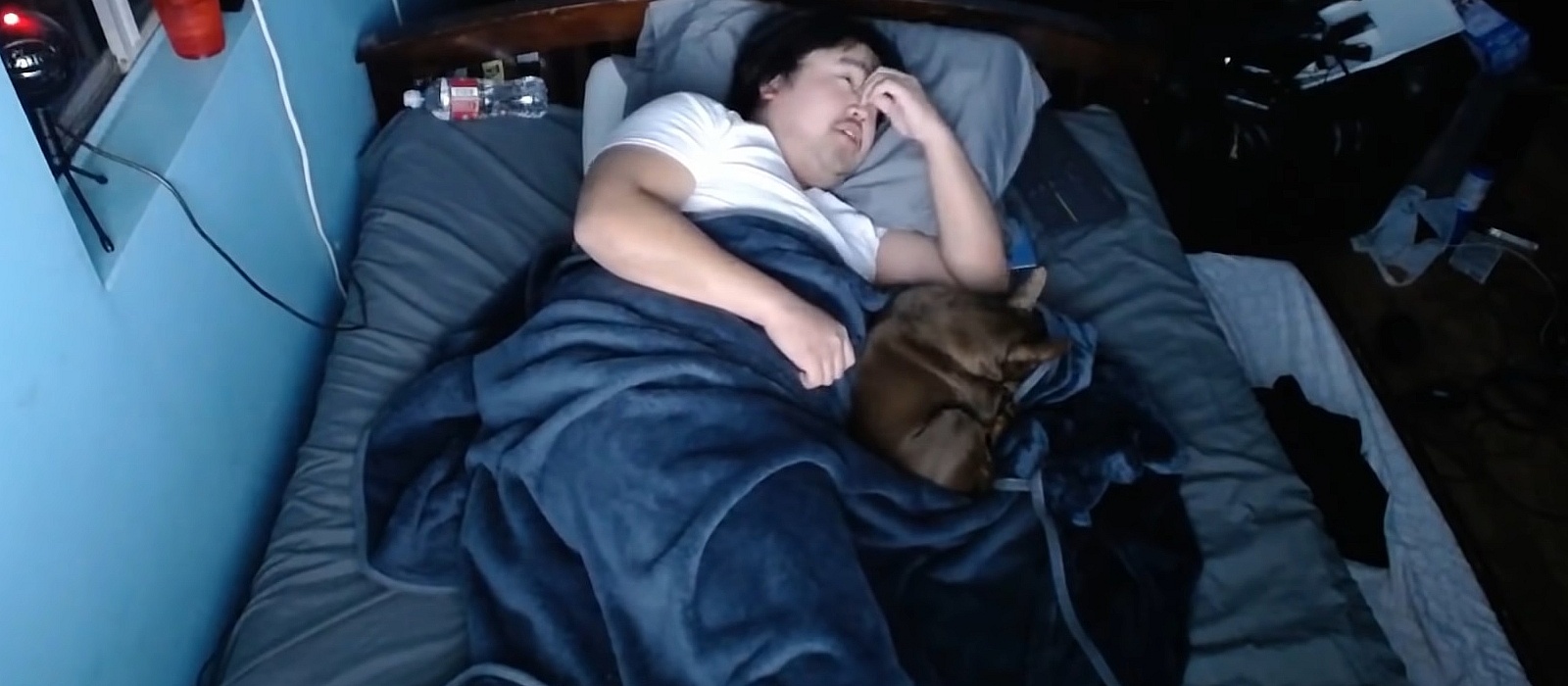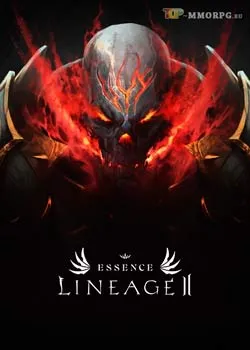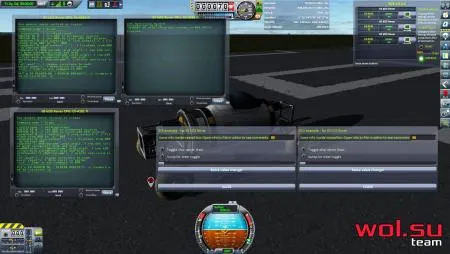- Первое, что вам нужно сделать, это установить «чистую» версию драйвера видеокарты (т.е. не нужно сразу устанавливать тот же GeForce Experience, только AMD и аудио).
Невозможно играть в Call of Duty Black Ops 2 в Windows 10
Проблемы совместимости — не редкость для новых операционных систем, таких как Windows 10. Кстати говоря, некоторые пользователи, похоже, сталкиваются с ошибками при попытке запустить Callof Duty BlackOps2 на Windows 10.
Пользователи сообщают, что они могут запустить игру, увидеть логотип, затем игра аварийно завершается и сообщает пользователю, что произошла «ошибка инициализации — обнаружено необработанное исключение». Это нередкая проблема, но есть несколько решений.
Как решить проблемы с запуском Call Of Duty Black Ops 2 на Windows 10
Call of Duty Black Ops 2 — отличная игра, но несколько проблем могут сделать ее неиграбельной. Что касается проблем, то пользователи сообщают о следующих проблемах с игрой
- Call Of Duty Black Ops 2 не запускается и не работает. Одна из самых распространенных проблем с Black Ops 2 — невозможность запустить игру. Это может стать серьезной проблемой, но ее можно решить, запустив игру в режиме совместимости.
- В игре Call of Duty Black Ops 2 было обнаружено необработанное исключение. При попытке запустить игру вы можете получить это сообщение об ошибке. Если это происходит, убедитесь, что установлен необходимый перераспределяемый пакет C+ и DirectX.
- При запуске игры Call of Duty Black Ops 2 происходит сбой. Несколько пользователей сообщили, что они вообще не могли запустить игру. По их словам, игра часто зависает при запуске.
- Черный экран Call of Duty Black Ops 2. Это еще одна распространенная проблема с BlackOps2, которую необходимо устранить, обновив драйвер до последней версии.
- Замерзание Call of Duty BlackOps 2 — Еще одна распространенная проблема с BlackOps 2 — это замерзание. Это может быть сложной проблемой, но ее можно решить с помощью одного из наших решений.
Решение 1 — переустановите игру.
Многие пользователи утверждают, что устранили проблему с BlackOps2, просто переустановив игру. Для этого выполните следующие действия
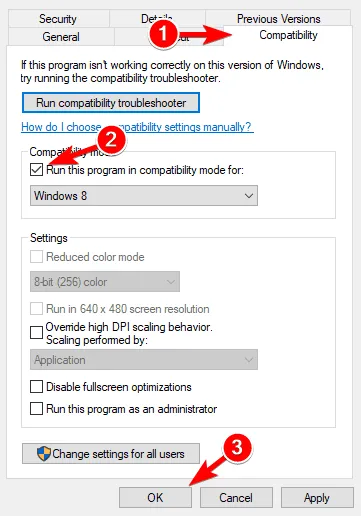
- Открытый пар.
- Перейдите в Библиотеку игр и найдите Call of Duty BlackOps2.
- Щелкните правой кнопкой мыши и выберите Деинсталляция. Не забудьте удалить версию, которая вызывает проблему. Нет необходимости удалять как однопользовательскую, так и многопользовательскую версии игры.
- Загрузите и переустановите деинсталлированную версию.
После переустановки игры все проблемы с Call of Duty BlackOps2 должны быть решены.
Многие пользователи сообщили, что не смогли поиграть в Call of Duty BlackOps2 на своих компьютерах, потому что игра застыла на экране загрузки. Однако есть способ это исправить. Многие компьютеры имеют как пользовательскую, так и встроенную графику, и использование встроенной графики может вызвать эту проблему.
Почему не удалось обнаружить steam_api.dll и что делать?
Пользователи компьютеров Steam уже около 10 лет сталкиваются с ошибкой steam_api.dll, при этом появляется сообщение о том, что система не обнаружила steam_api.dll. Эту ошибку можно услышать на английском языке в виде слов «not found» или «не найдено». В любом случае, содержание будет одинаковым — файл не найден на вашем компьютере. Проблема может возникнуть как на устройствах с Windows 7, так и с Windows 10. По неизвестным причинам пользователи некоторых игр сталкиваются со сбоями чаще. В Интернете много призывов о помощи в запуске Call of Duty: Modern Warfare 3, но все остальные игры также находятся в зоне риска.
Файл steam_api64.dll необходим для взаимодействия игры со службой Steam. Без него как «менеджер» игры Steam, так и сама игра не будут функционировать. Это сообщение указывает на то, что файл либо поврежден (например, перемещен), либо не полностью присутствует в системе. Здесь не имеет значения, является ли игра лицензионной или взломанной. Эта проблема может возникнуть в любом библиотечном приложении, но в некоторых приложениях она встречается чаще. Несмотря на это, решение одинаково для всех игр.
Как исправить ошибку steam_api.dll?
Если файл Steam_api64.dll не найден, его необходимо восстановить. Обычно это происходит вручную или автоматически, вместе с программным обеспечением, к которому оно относится. Очевидно, что речь идет о самой игре и клиенте Steam. Однако проблема может заключаться и в антивирусе, который распознает этот файл как вирус и блокирует его. Давайте обсудим все варианты дальнейшего развития ситуации.
Способ 1: Загрузка и регистрация файла
Первое, что приходит на ум, — загрузить steam_api.dll, чтобы система снова заработала. Это не всегда срабатывает, но попробовать стоит. Есть несколько важных нюансов. Скачайте соответствующий файл (нужного размера и не зараженный вирусом), поместите его в нужное место и зарегистрируйте в системе. Выполните все это в следующих шагах.
Загрузите и установите файл steam_api.dll:.
- Загрузите steam_api.dll для Windows 10 (или другой версии операционной системы). Например, это можно сделать по этой ссылке. Важно проверить разрядность (32- или 64-битная), а также операционную систему.
- Скопируйте файл туда, где он должен находиться. Первый способ найти его — проверить сообщения об ошибках. Это может указывать на то, где система требует файл. В большинстве случаев это C:™ Windows™ SysWOW64. Он также может потребоваться в папке с играми в разделе D:ŻGamesŻ.
- С помощью клавиш Win + X откройте меню Пуск и выберите пункт Командная строка.
- Вставьте команду zippy32steam_api.dll и нажмите Enter.
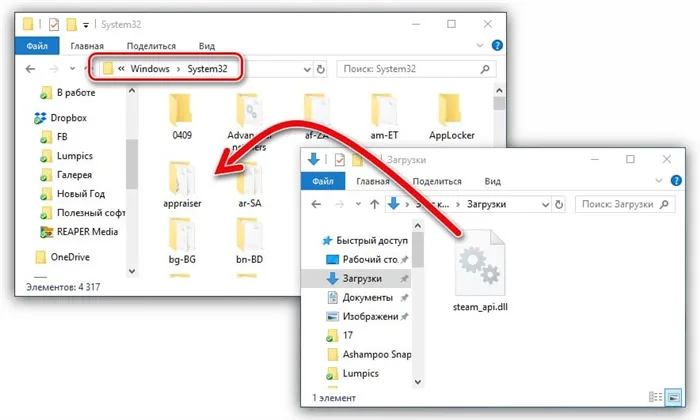
После регистрации DLL проверьте, запущена ли CoD:MW3 или любая другая игра, вызывающая проблему.
Способ 2: Проверьте целостность файлов Steam
Поскольку проблема может затрагивать поврежденные файлы в игре, а сам steam_api.dll участвует в межплатформенном взаимодействии, полезно проверить его целостность. В Steam есть такая функция, которая помогла некоторым пользователям.
Что делать, если вы не можете найти steam_api.dll:.
- Откройте «Библиотеку» в Steam.
- Щелкните правой кнопкой мыши на игре, о которой идет речь, и выберите пункт «Свойства».
- [На вкладке Локальные файлы нажмите Проверить целостность файлов игры.
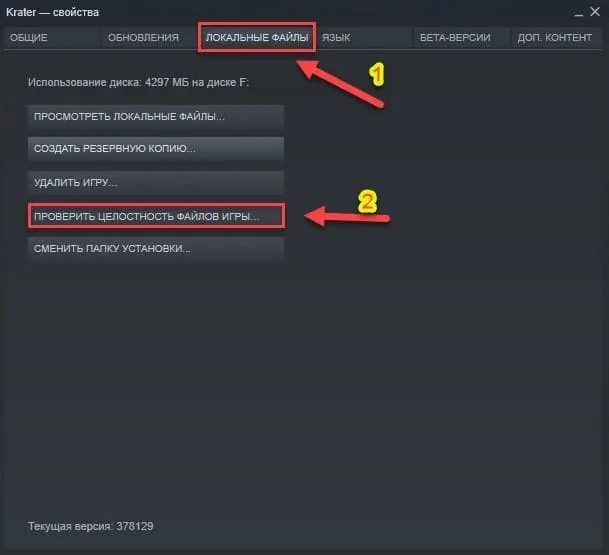
Метод 3: Восстановление файлов из карантина
Если файл был заблокирован встроенным или сторонним антивирусным ПО, возможно, его можно разблокировать. Достаточно вручную указать, что вы доверяете разработчику данного элемента и можете его использовать. В данном примере используется ‘WindowsDefender’, но сам принцип схож для всех приложений защиты.
Как устранить проблемы с файлом steam_api.dll:.
- Откройте «WindowsDefender». Обычно она сворачивается в трей или панель задач, но ее также всегда можно найти с помощью поиска.
- Перейдите на страницу ‘Журналы’ и выберите ‘Все обнаруженные элементы’.
- Выберите необходимые файлы и нажмите кнопку Разрешить.
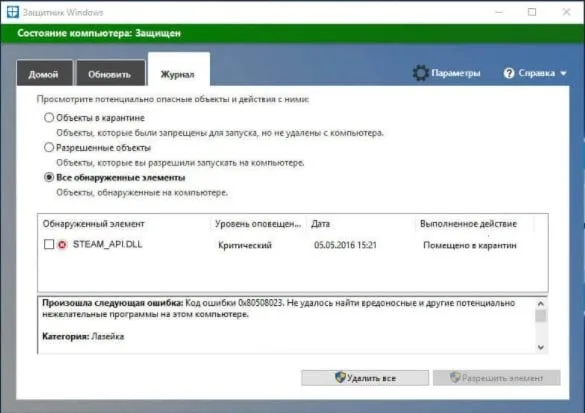
Что еще может помочь?
Существует несколько дополнительных действий, которые могут помочь отдельным пользователям. Они работают реже, чем предыдущие, но в крайнем случае их можно попробовать.
Советы по исправлению ошибок:.
- Обновите драйверы видеокарты. Загрузите и установите с официального сайта производителя.
- Восстановите DirectX. Просто загрузите и запустите программу установки с веб-сайта Microsoft. В идеале перед повторной установкой необходимо удалить старую версию программного обеспечения.
- Обновите окно.
Чтобы восстановить файл Steam_Api.dll, необходимо выполнить одно из вышеперечисленных действий. Это означает, что сообщение об отсутствии файла исчезнет, и вы сможете запускать любые игры.
Чтобы решить эту проблему, необходимо установить специальную видеокарту в качестве основной видеокарты. Это очень просто, и вы можете сделать это через панель управления Nvidia или центр управления AMD Catalyst. Если вы не можете найти опцию перехода в режим эксклюзивной графики в этих инструментах, вы можете сделать это из BIOS.
Как запустить программное обеспечение steam

- Это официальный сайт проекта Hacked Steam Client -Installer®. Настоятельно рекомендуется загружать это программное обеспечение только с официального сайта. Другие сайты могут распространять вредоносное программное обеспечение, замаскированное под эту программу. Остерегайтесь мошенников!
- Официальный партнер Valve призывает пользователей не использовать взломанный клиент, заявляя, что он может быть вирусом. Да, такие сюрпризы очень часто встречаются в Интернете. Однако я уверяю вас, что мой продукт не содержит никаких вирусов. Мои пользователи доверяют моей работе, и я очень заинтересован в сохранении этого доверия. По этой причине в этой структуре нет вирусов.
- Лучшей программы подготовки, чем эта, вы не найдете. Все предоставлено в интернете!
Объяснение Easy no steam — будь то троянский конь или карта. Будьте бдительны.
Если у вас возникли проблемы или вопросы, см. раздел «Спойлер» ниже.
Q: Я скачал взломанную игру с клиента Steam, или серверы Steam очень заняты, или возникла ошибка при установке (нет лицензии), или возникла ошибка при обновлении (содержимое все еще зашифровано), что я должен сделать? Получите.
О: Вам необходимо самостоятельно скачать файлы игры и поместить их в папку взломанного клиента Steam (например, D:⌘ Games \ Steam \).
Проблема 3 — Call of Duty: Black Ops 2 не запускается.
Эта программа предлагает вам возможность бесплатно загружать лицензионные игры на Steam! Это более 1000 игр: Half-Life, Team Fortress, Counter-Strike, …
Как установить программное обеспечение на планшет 28.11.2011 15:51 Есть четыре варианта, которые помогут новичкам установить программное обеспечение на планшет Android. Выберите …
Συχνά οι ιδιοκτήτες υπολογιστών θέτουν στον εαυτό τους ένα ερώτημα, αν πρέπει να αγοράσουν τα επίσημα προγράμματα. Καθώς πολλά από αυτά τα προγράματα είναι ακριβά και η εξαπάτηση….
Η λέξη «δωρεάν» στο σύνδεσμο «ελεύθερο λογισμικό» υποδηλώνει την ελευθερία, όχι την τιμή. Χρησιμοποιείται με αυτή την ένννοια από τη δεκαετία του ογδόντα. Το πρώτο πλήρες…
Όταν έχετε προγραμματίσει πάρα πολλά άχρηστα προγράμματα στον υπολογιστή σας που δεν χρησιμοποιείτε πλέον, είναι καιρός να ασχοληθείτε με την αφαίρεση λογισμικού. Αυτή η σαβούρα ή το λογισμικό είναι είτε….
Περιεχόμενα Άρθρο Δημιουργήθηκε: 2010-12-22. Ενημερώθηκε: 2015-11-19 Η συλλογή των προγραμάτων που χρησιμοποιούνται σε έναν υπολογιστή αναφέρεται συνήθως ως λογισμικό….
Существует несколько дополнительных действий, которые могут помочь отдельным пользователям. Они работают реже, чем предыдущие, но в крайнем случае их можно попробовать.
Call of Duty: Black Ops не скачивается. Долгое скачивание. Решение
Скорость интернет-соединения — не единственный решающий фактор для скорости съемки. Если сервер съемки работает со скоростью, скажем, 5 МБ в секунду, 100 МБ не помогут.
Если Call of Duty: Black Ops вообще не запускается, это может быть вызвано целым рядом причин: неправильное размещение маршрутизатора, проблемы со стороны интернет-провайдера, кабель CAT съел, или, в конце концов, сбой сервера со стороны сервиса. Игра будет остановлена.

Call of Duty: Black Ops не устанавливается. Прекращена установка. Решение
Перед началом установки Call of Duty: Black Ops еще раз проверьте объем свободного места на диске. Если проблемы с наличием свободного места на диске были исключены, следует запустить диагностический диск. Возможно, в нем уже накопилось много «битого» пространства и есть тривиальные неисправности?
Для контроля состояния HDD и SSD существуют типичные средства Windows, но рекомендуется использовать специальные программы.
Однако не следует исключать возможность сбоя соединения, это тоже может произойти. Кроме того, если Blops устанавливается с диска, стоит проверить носитель на наличие царапин или посторонних материалов!

Call of Duty: Black Ops не запускается. Ошибка при запуске. Решение
Blops установлен, но отказывается работать. Что делать
Указывает ли Call of Duty: Black Ops на ошибку после сбоя? Если да, то каков его текст? Возможно, ваша видеокарта или другие материалы не поддерживаются? Или у вас недостаточно оперативной памяти?
Помните, что разработчики сами заинтересованы в интеграции системы описания ошибок в свои игрушки во время краха. Она нужна им, чтобы понять, почему их работа не работает при тестировании.
Обязательно опишите текст ошибки. Если вы не владеете иностранным языком, посетите официальный форум программистов Blops. Также полезно получить информацию от крупнейшего игрового сообщества и, конечно, часто задаваемые вопросы.
Если Call of Duty: Black Ops не запускается, мы рекомендуем отключить антивирус или установить игру в исключения антивируса, а также перепроверить системные требования. Приобретите более мощный материал.

- Во что бы то ни стало.Попробуйте установить драйверы GPU вручную. Это относится как к различным, так и к встроенным видеокартам.
Распространённые сетевые ошибки

Я не могу видеть, как мой друг или друзья не появляются в Call of Duty: BlackOps.
неприятные недоразумения, а в некоторых случаях даже ошибки или погрешности (в таких случаях проблема связана с сервером и следующие методы не помогут). Любопытно, что с этим сталкиваются многие игроки, независимо от того, на какой пусковой установке они играют. Мы не сказали, что это было «недоразумение», так как обычно проблему можно решить простым способом, описанным ниже.
- Убедитесь, что вы и ваши друзья играете в одной игровой зоне, для пусковой установки установлена одна и та же зона стрельбы.
Создателям серверов необходимо открыть порты в стене защиты
Многие проблемы в онлайн-играх связаны с тем, что двери закрыты. Никто не живёт, друзья не видят игру (или наоборот), у вас проблемы с подключением? Самое время открыть порт на защитной стене, но перед этим нужно понять, как он работает. Дело в том, что компьютерные программы и компьютерные игры требуют беспрепятственного доступа к сети, а также открытой двери для работы. Это особенно важно, если вы хотите играть в сетевые игры.
Порты компьютера часто закрыты, и их необходимо открыть. Перед настройкой также необходимо знать номер порта. Поэтому сначала необходимо узнать IP-адрес маршрутизатора.
Что произойдет, если я закрою дверь или не смогу просмотреть/подключиться к игре?
Если вы заметили, что в Tunngle / Hamachi никого нет, возможно, вы испытываете различные проблемы с соединением в игре.
- Откройте окно командной строки (откройте с помощью ‘cmd’ в начале).
- Введите команду ‘ipconfig’ (без кавычек).
- IP-адрес отображается как «шлюз по умолчанию».

- Откройте командную строку из меню «Пуск» с помощью команды ‘cmd’.
- Повторно введите команду ‘ipconfig’ без кавычек.
- Выполните команду ‘netstat-a’. Отобразится полный список номеров портов.
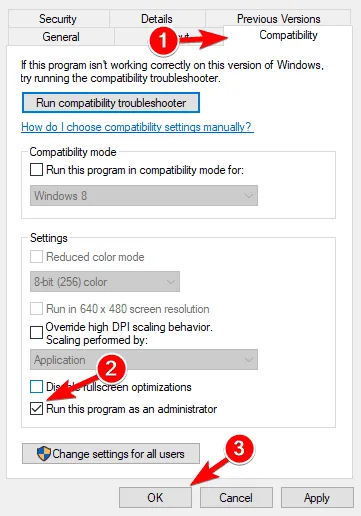
- Убедитесь, что у вас есть права администратора в Windows.
Ошибка DirectX в Call of Duty: Black Ops
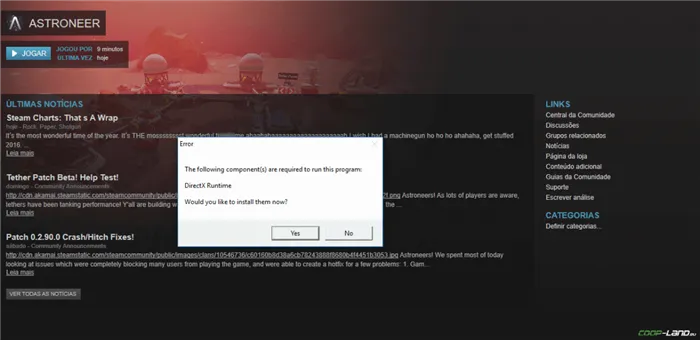
Могут возникать ошибки, связанные с DirectX, особенно при запуске Call of Duty: BlackOps. Не удивляйтесь, если одна игра работает нормально, а в другой возникает ошибка. Обычно таких ошибок достаточно, и мы собрали наиболее часто встречающиеся у наших пользователей. Таким образом, если вы вдруг получите сообщение ‘DirectX Runtime Error’. DXGI_ERROR_DEVICE_RESET», «DXGI_ERROR_DEVICE_HUNG» или «DXGI_ERROR_DEVICE_REMOVED». Если у вас возникли проблемы с этими ошибками, выполните следующие действия для их устранения.
- Первое, что вам нужно сделать, это установить «чистую» версию драйвера видеокарты (т.е. не нужно сразу устанавливать тот же GeForce Experience, только AMD и аудио).
Ошибка 0xc000007b в Call of Duty: Black Ops

В худшем случае ошибка 0xc000007b или «Это приложение не удалось запустить правильно» связана с повреждением файла операционной системы, в лучшем — с драйвером видеокарты Nvidia.
-
Самый очевидный и наиболее простой способ разобраться с ошибкой – переустановить драйверы для видеокарты, а после запустить игру от имени администратора.
-
После установки Dependency Walker 64bit , запускайте утилиту и переходите по следующему адресу: «View» «Full Patch» «.exe-файл проблемной игры» (в некоторых случаях после это появляется окно с ошибками, но на него не стоит обращать внимания, просто закройте окно). Переключитесь на раздел «Module» , крутите до конца ошибки, смотрите на значения в столбиках.